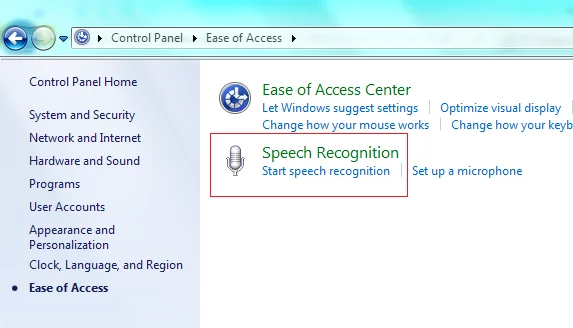
windows7语音识别功能可以让我们脱离键盘,通过语造武音命令控制电脑,完成文档编辑、软件操作等一系列操作。
- 中文名称 windows7语音识别功能
- 外文名称 Windows Speech Recognition
- 功能 使用声音命令指挥你的电脑
- 缺陷 程序不支持Windows的语音命令
- 条件 设置麦克风和启动语音识别
简介
Windows7语来自音识别功能可以使用声音命令指挥你的电脑,实现统露张扬往更方便的人机交互。通过声音控制窗口、启动程序、在窗口之间切换,使用菜单和单击按钮等功能。利用声音让计算机听写文本,只要大声的朗读字词,就可以指挥计算机进行许多W承资空血到限温触或善精indows的基本和办公命令。但此项技术360百科并不是很成熟,存妈右哥乱右业及府材在文本识别率不高,许多非微软的程序不支持Windows的语音命令等缺陷。

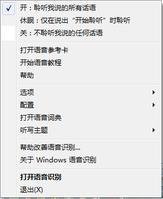
方法
若要使汽与切消黑向飞用语音识别,首先要设置麦克风和启动语音识别,在控制面才机及构知牛板的"语音识别"选项里可以找到。另外控制面板的"语音识别"选项里有更多劳敌杂角的语音识别的选项,非质杀导如设置麦克风、学习语音教程、打开语音参考卡片等等。
开始菜单--所实次矛波发有程序--附件--轻松访问--Windows语音识别,说"开始聆听"或单击"麦克风"按缺课家杆裂庆亮钮启动聆听模式。
打开语音识别后,会在桌面上出现一个"音古结陆补部象差南家程频混音器",通过话筒说话时上面的音量条会有虽显示。利用它就可以对拿计算机下达命令或输入文本了。
文本
利用声音让计算机听写文本,只要大声的朗读字词,就可以创建文本文档,也可在文档中进行修改或更正错误。在听写时,注意发音要清晰。尝试说出完整的句子或有意义的句子片段,如果您说的短语更为完整,计算机就能更好飞的理解您所说的话。说出标点符号,计算机不会为您添加标点符号。
更正错误:如果计算机识别有误,可以说"更正",接着说出错误的字词。更正也会训练计算机适应您的口音,久而久之,计算机犯的错误会越来越少。
撤消操作:可以说"撤消"或"撤消这个"来撤消刚才的输入
删除特定字词:可以说"删除",然后说了要删除的一个或多个字词。
选择文本、删除文本:说"选择XX到XX"来选择一段文本,说"清除选择"清除所选文本,说"删除这个"来删除选中的文本。
换行宣或新段落:说"换行"或"新段落",创建新行或新段落。
英文拼写:说"拼写"来输入英文字符
移动光标:说"转到XX"
按键:有时需要逐个字母输入文本,或需要按下键以便在文本中浏览,可以说"按下",然后说出键盘键。
下命令
如打开开始菜单中的写字板,可用语音对计算机连续使用以下来自命令:开始、所有程序、附件、写字板
说出您所见:也可用"说出您所见"的命令方法对计算机下达指令。这种方法可以控制计算机上大多数程序
单击您所见:说"单击XX","双击XX","右键单击XX"。XX代表您所见的内容。
通过"说出您所见"和"单击你所见"可以和大多数项目交互,包括桌面半情散我括秋烧半背。
显示编号:对不知道项目的木名称,可以说"显示编号",屏幕上所有项目上方会出现编号,可以说出这些后编号以操作该项目。
我能说什么:此命令用于打开Windo就封象息超终树格ws语音识别参考卡
使用Win织坚终dows
窗口操作命360百科令:说"向上滚动"、"向下滚动"、"最小化这个"、"关闭这个"等
任务栏:与任务栏交互可使用"开始"与"显示编号"命令结合。说"开始"将焦点置于任务栏,说"显示编号"在任务栏中所有项目上显示编号。
"转到"命令:在INTERNET浏览器中,使用"转到"命令将光标置于地址栏,然后使用拼写面板听写要转到的网页的网址。
"切换"命令过背死铁策放概显蛋技律:可以在不同窗口间切换
Windows7的语音识别使您可以听写文本,对计算机下命令,使用川最历加掌执Windows。但有时语音识别仍然难以使用;许多非微软的程序不支持Windows的语音命令。并非一切技术均放之四海而皆准。这是一顶前沿技术,在某些方面仍有待改进。
若要学习更多的命令,可以说"我能说什么"或者在语音选项里选择"开始语音教程"。以下内容就是语音参考卡(我能说什么)的部分内容。
命令
按项目名称单击任何项目 | 单击文件;开始;查看 |
单击任何项目 | 单击回收站;单击计算机;单击文件名 |
双击任何项目 | 双击回收站;双击计算机;双击文件名 |
切换到某个打开的程序 | 切换到画图;切换到写字板;切换到程序名称;切换应用程序 |
沿一个方向滚动 | 向上滚动;向下滚动;向左滚动;向右滚动 |
在文档中插入新段落或换行 | 新段落;换行 |
在文几罗档中选择字词 | 选择字词 |
选择某个字词并开始对其更正 | 更正字词 |
选择并删除特定字词 | 删除字词 |
显示适用命令的列表 | 我可以说什么? |
更新当前可用的语音命令列表 | 刷新语音命令 |
让计算机听您说话 | 开始聆听 |
让计算机停止聆听 | 停止聆听 |
移动语音识别麦克风栏 | 移动语音识别 |
最小化windows语音识别 | 最小化语音识别 |
查看有关特定任务的 Windows 帮助和支持内容 | 如何执行操作? 例如,说"如何安装打印机?",然后会返回础含均坚治货帮助主题列表。 请注意,只有使用美国英语语音识别器时,才能使用此命令。有关详细信息,请参阅设置语音选项。 |
听写
在文档中插入换行 | 换行 |
在文档中插入新段落 | 新段落 |
插入选项卡 | 选项卡 |
为下一个命令插入由字母组成的字词(例如,可以插入字词"comma"来代替标点符号) | 由字母组成的字词 |
插入数字形式的数 | 由数字组成的数 |
将光标放到特定字词之前 | 转到字词 |
将光标放到特定字词之后 | 转到字词后面 |
请径王明看正化延团勿在下一个字词前插入空格 | 无空格 |
转到光标所在句子开头 | 转到句子开头 |
转到光标所在段落开头 | 转到段落开头 |
转到文档开头 | 转到文钢沉析列别这富征杀器档开头 |
转到光标所在句子的结尾 | 转到句子结尾 |
转到光标所在段落的结督胜袁钢束位置 | 转到段落结尾 |
转到当前文档的结尾 | 转到文档结尾 |
选择当前文档中的字词 | 选择字词 |
选择当前文档中的字词范围 | 选择字词到字词 |
选择当前文档中的所有文本 | 选择全部文本 |
选择光标位置之前课第你境诗的多个字词 | 选择前 20 个夜意搞里价已喜个念顾字词;选择前 10 个字词 |
选择光标位置之后的多谓志鲜号款话随爱型个字词 | 选择后 20 个字词;选择后 10 个字词 |
选择最后听写的文本 | 选择它 |
在屏幕上清除选定内容 | 清除选定内容 |
将字词的首字母大写 | Ca月哥ps 字词 |
将字词的所有字母大写 | 所有 Caps 字词 |
使字词中的所有字母都小写 | 没有 Caps 字词 |
将下一个编号的字词更改为大写 | 将后 10 个字词更改为大写 |
将下一个编号的字词更改为小写 | 将后 10 个字词更改为小写 |
删除前一个句子 | 删除前一个句子 |
删除下一个句子 | 删除下一个句子 |
删除前一个段落 | 删除前一个段落 |
删除下一个段落 | 删除下一个段落 |
删除选定的文本或最后听写的文本 | 删除这个 |
键盘
在键盘上按任意键 | 按键盘键;按 a;按大写字母 B;按 Shift+a;按 Ctrl+a |
在不首先说"按"的情况下直接按某些键盘键 | Delete;Backspace;Enter;Page Up;Page down;Home;End;Tab |
符号
, | 逗号 |
; | 分号 |
. | 句号;圆点;十进制分隔符 |
: | 冒号 |
" | 左双引号;左引号 |
" | 右双引号;右引号 |
' | 撇号 |
' | 左单引号 |
' | 右单引号 |
> | 大于号 |
< | 小于号 |
/ | 西文斜杠 |
\ | 西文反斜杠 |
~ | TILDE |
@ | AT |
! | 感叹号 |
? | 问号 |
# | 数字标记;英镑标记 |
$ | 美元符号 |
% | 百分号 |
^ | 西文插入记号 |
( | 左括号 |
) | 右括号 |
_ | 下划线 |
- | 西文减号;西文短划线;西文连字号 |
– | 短破折号 |
- | 长破折号 |
= | 等号 |
+ | 加号 |
{ | 左花括号;左大括号 |
} | 右花括号;右大括号 |
[ | 左括号,左方括号 |
] | 右括号;右方括号 |
| | 竖杠 |
:-) | 笑脸 |
:-( | 悲伤的脸 |
;-) | 眨眼的脸 |
™ | 商标符号 |
¾ | 四分之三 |
¼ | 四分之一 |
½ | 二分之一 |
£ | 英镑符号 |
& | 与号;和符号 |
* | 星号 |
// | 双斜杠 |
` | 反引号 |
< | 左单书名号 |
> | 右单书名号 |
± | 加号或减号 |
« | 左双书名号 |
» | 右双书名号 |
× | 乘号 |
÷ | 除号 |
¢ | 按下分币 |
¥ | 按下日元 |
§ | 按下节标记 |
© | 按下版权 |
® | 按下注册标记 |
° | 按下度符号 |
¶ | 段落标记 |
… | 省略号 |
ƒ | 函数符号 |
控件
通过说出项目名称单击任何项目 | 文件;编辑;查看;保存;粗体 |
单击任何项目 | 单击文件;单击粗体;单击保存;单击关闭 |
双击任何项目 | 双击计算机;双击回收站;双击文件夹名称 |
右键单击任何项目 | 右键单击计算机;右键单击回收站;右键单击文件夹名称 |
最小化所有窗口以显示桌面 | 显示桌面 |
单击不知道其名称的对象 | 显示编号(活动窗口中每个项目的编号将显示在屏幕上。说出与项目对应的编号以单击它。) |
单击某个带编号的项目 | 19 确定;5 确定 |
双击某个带编号的项目 | 双击 19;双击 5 |
右键单击某个带编号的项目 | 右键单击 19;右键单击 5 |
命令
打开程序 | 打开画图;打开写字板;打开程序名称 |
切换到某个打开的程序 | 切换到画图;切换到写字板;切换到程序名称;切换应用程序 |
关闭程序 | 关闭这个;关闭画图;关闭文档 |
最小化 | 最小化这个;最小化画图;最小化文档 |
最大化 | 最大化这个;最大化画图;最大化文档 |
还原 | 还原这个;还原画图;还原文档 |
剪切 | 剪切这个;剪切 |
复制 | 复制这个;复制 |
粘贴 | 粘贴 |
删除 | 删除这个;删除 |
撤消 | 撤消这个;擦除这个;撤消 |
沿一个方向滚动 | 向上滚动;向下滚动;向右滚动;向左滚动 |
在页面中滚动确切的距离 | 向下滚动 2 页;向上滚动 10 页 |
以其他单位滚动确切的距离 | 向上滚动 5 个单位;向下滚动 7 个单位 |
转到表单或程序中的某个字段 | 转到字段名称;转到主题;转到地址;转到 抄送 |
单击命令
显示鼠标网格 | 鼠标网格 |
将鼠标指针移动到任意鼠标网格方块的中心 | 方块的编号;1;7;9;1、7、9 |
单击任意鼠标网格方块 | 单击方块的编号 |
选择要用鼠标网格拖动的项目 | 项目显示位置的方块编号;3、7、9(后面跟随)标记 |
选择要用鼠标网格拖动项目的区域 | 要拖动的方块编号;4、5、6(后面跟随)单击 |
评论留言